VPN이란 무엇인가요? VPN 가상 사설망의 장단점

VPN이란 무엇이며, VPN의 장단점은 무엇일까요? WebTech360과 함께 VPN의 정의와 이 모델 및 시스템을 업무에 적용하는 방법에 대해 알아보겠습니다.
Windows 11 22H2에서는 파일 탐색기에서 탭 모드를 활성화/비활성화할 수 있습니다. 이 기능은 Microsoft Edge와 동일하게 작동합니다. 파일 탐색기, 폴더 또는 드라이브의 각 부분에 대해 여러 개의 탭을 열 수 있습니다. 또한, 새 탭을 만들거나 열려 있는 탭을 닫는 옵션도 있으며, 이 기능은 다크 모드에서 작동합니다.
이 가이드에서는 Windows 11 22H2에서 탭을 활성화하는 단계를 안내합니다. 파일 탐색기에서 탭을 사용하는 방법에 대해 자세히 알아보려면 다음 지침을 참조하세요.
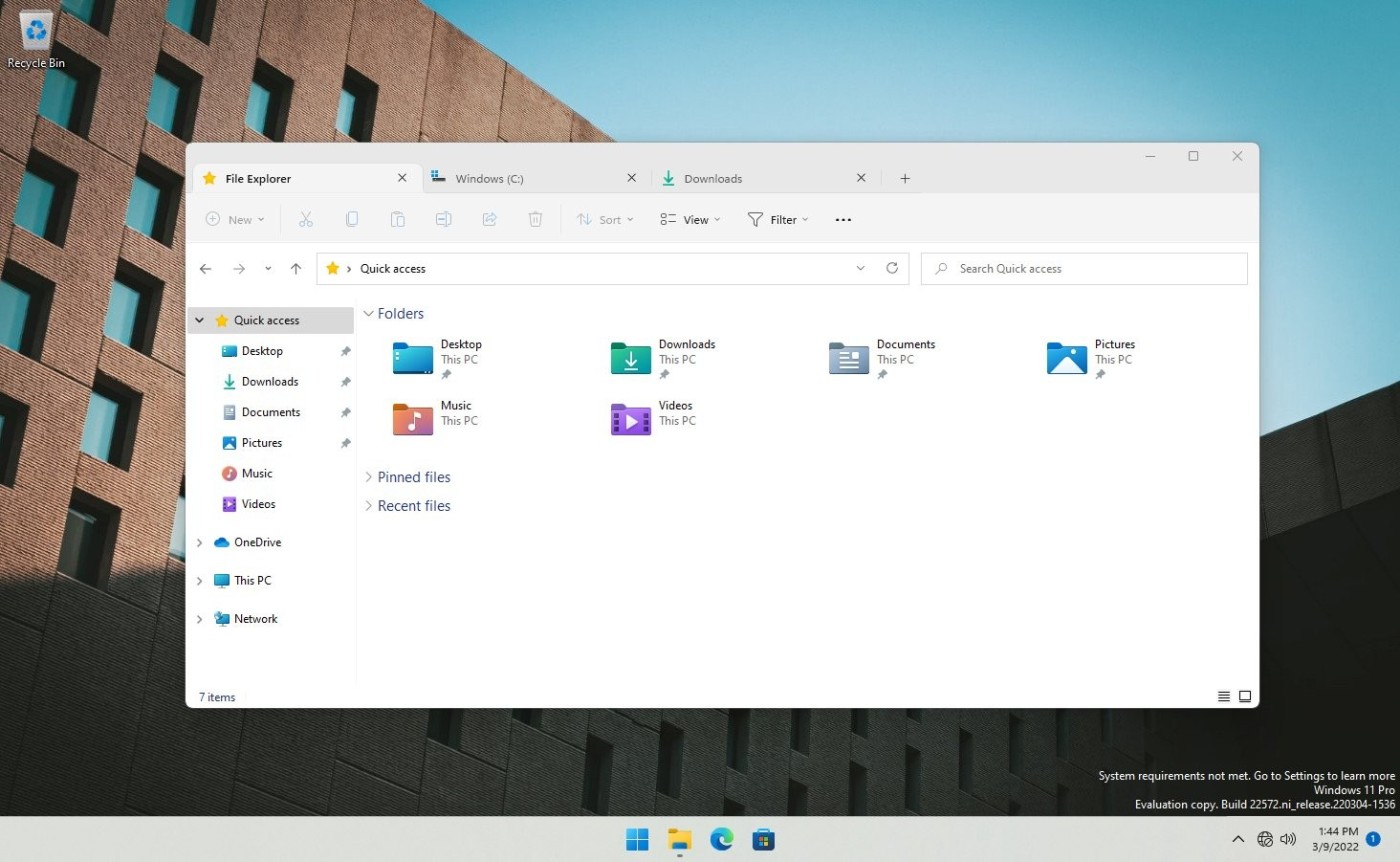
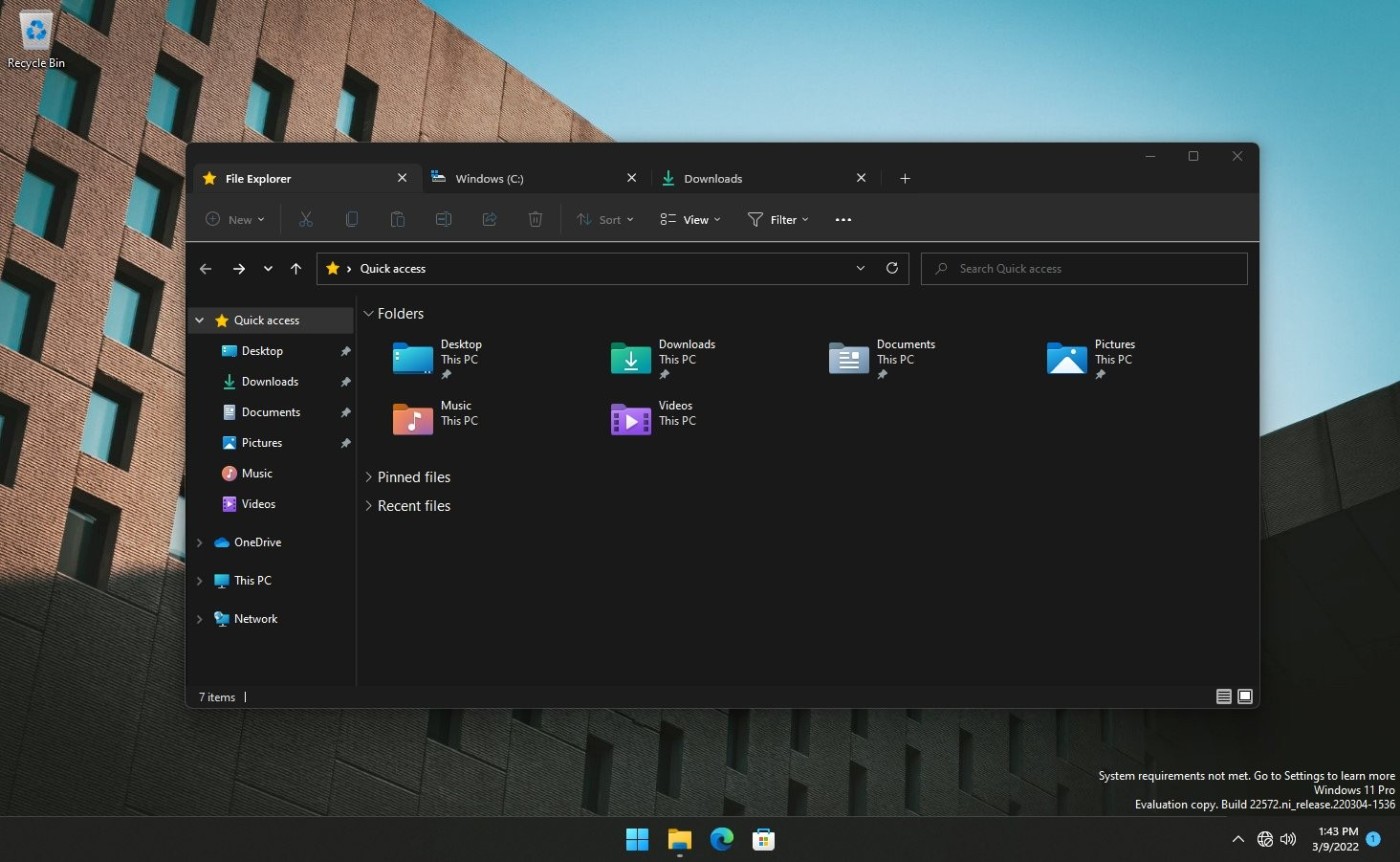
파일 탐색기의 탭 인터페이스는 매우 유망해 보입니다. 예상한 대로 정확히 작동하며 탭 오버플로우도 지원합니다(파일 탐색기는 탭이 너무 많이 열려 있을 때 탭을 스크롤하기 위해 추가 버튼을 팝업으로 표시합니다).
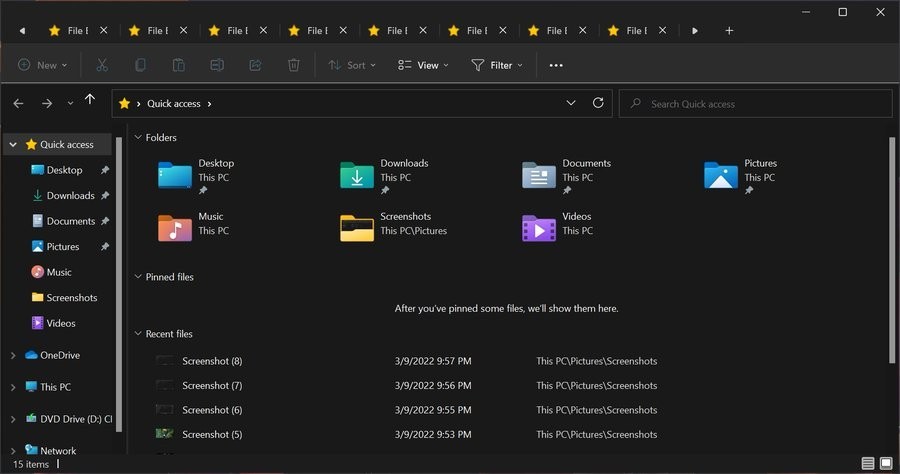
파일 탐색기에서 탭 보기를 활성화하는 방법
참고 : 현재 Windows 11 버전 22H2에서는 파일 탐색기의 탭 인터페이스가 공식적으로 업데이트되었습니다. 어떤 이유로 이 기능이 없는 경우 아래 지침에 따라 Vivetool 도구를 사용하여 해당 기능을 활성화할 수 있습니다.
1단계 : GitHub 에서 ViveTool을 다운로드합니다 .
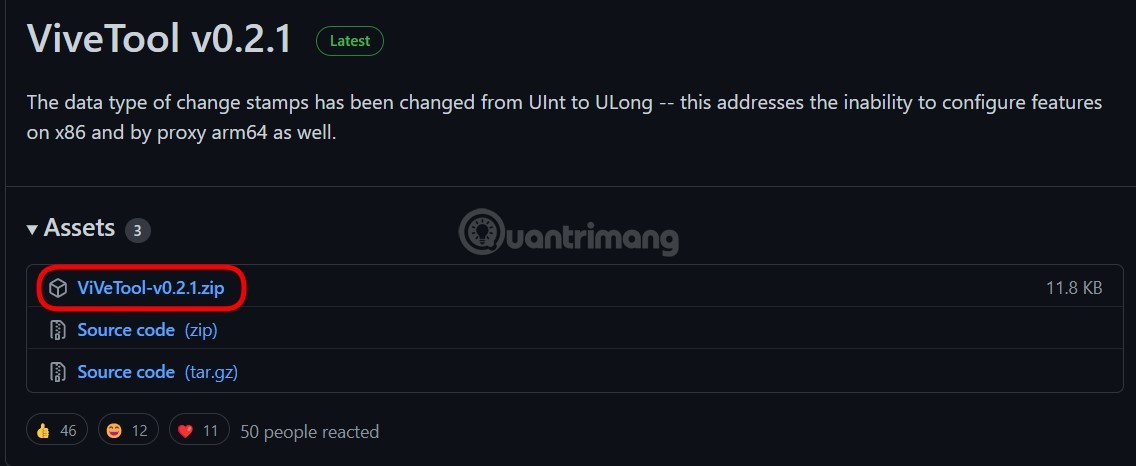
B2 : 찾기 쉬운 폴더에 ViveTool Zip 파일을 압축 해제합니다.
B3 : 관리자 권한 으로 명령 프롬프트를 엽니다 .
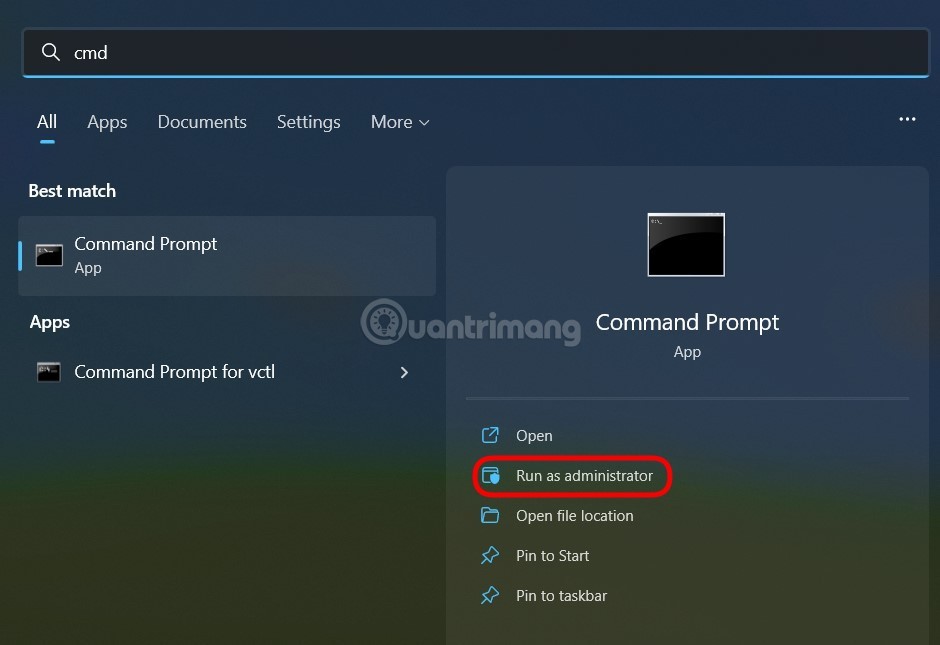
B4 : 추출된 ViveTool이 들어있는 폴더를 열고 폴더 경로를 복사합니다.
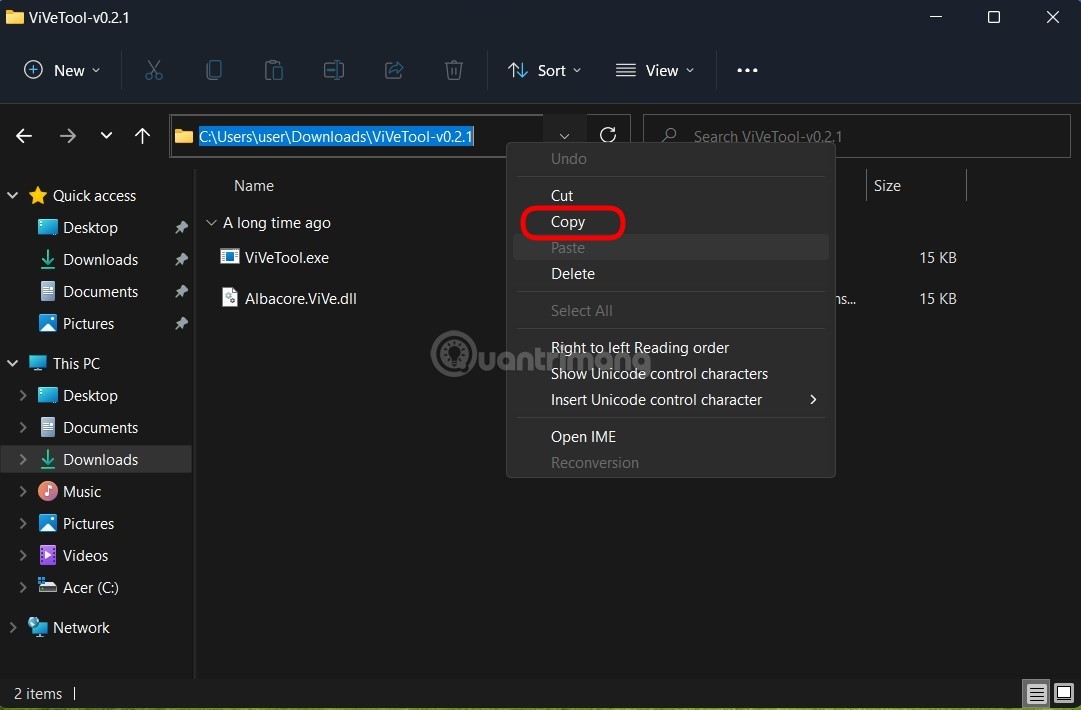
5단계 : 명령 프롬프트 창으로 전환 하고 cd 명령을 입력한 다음 방금 복사한 ViveTool 폴더 경로를 붙여넣고 Enter를 누릅니다.
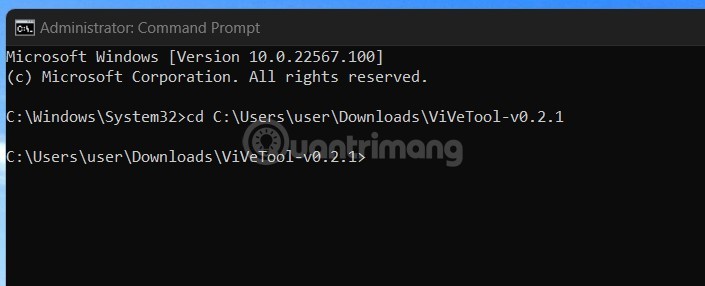
B6 : vivetool addconfig 34370472 2 명령을 계속 입력 하고 Enter를 누릅니다 . 여기서 34370472는 활성화해야 하는 숨겨진 기능의 코드이고 2는 해당 기능을 활성화하는 코드입니다. 비활성화하려면 2를 1로 바꾸세요.
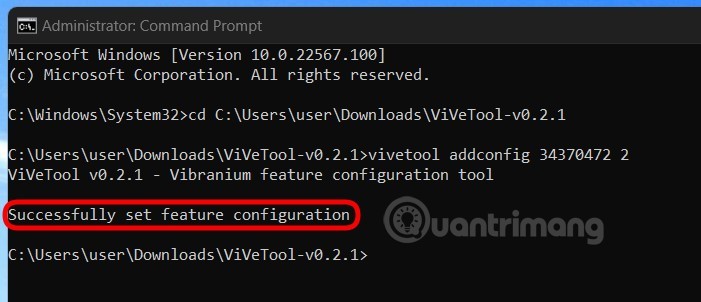
B7 : 기능 구성이 성공적으로 설정되었습니다라는 메시지가 표시되면 해당 기능이 성공적으로 활성화되었음을 의미합니다.
B8 : 파일 탐색기의 탭 인터페이스를 사용하려면 컴퓨터를 다시 시작하세요.
파일 탐색기에서 탭 인터페이스를 끄는 방법
물론, Windows 11 22H2 파일 탐색기의 탭 인터페이스를 좋아하는 사람도 있고, 싫어하는 사람도 있습니다. 게다가 많은 사용자는 파일 탐색기의 탭이 엉성하고 버그가 많으며 많은 기능이 부족하여 매우 실망스럽다고 보고했습니다.
따라서 WebTech360에서는 이 기능을 끄는 방법을 안내해 드립니다.
참고 : Windows 11에는 탭과 관련 기능을 관리할 수 있는 별도의 설정 섹션이 없습니다. 따라서 파일 탐색기에서 탭을 비활성화하려면 타사 소프트웨어, 이 경우 ViveTool을 사용해야 합니다. 타사 소프트웨어를 사용하면 시스템에 방해가 되므로 안전을 위해 사용 전에 데이터를 백업하시기 바랍니다.
단계는 다음과 같습니다.
1단계 : ViveTool을 다운로드한 다음 압축을 풀고 관리자 모드에서 명령 프롬프트를 열어 위의 1단계~5단계의 지침에 따라 압축이 풀린 ViveTool 폴더에 액세스합니다.
B2 : vivetool /disable /id:37634385 명령을 입력 하고 Enter를 누릅니다 .
B3 : vivetool /disable /id:36354489 명령을 입력 하고 Enter를 누릅니다 .
B4 : 컴퓨터를 다시 시작하면 변경 사항이 적용됩니다.
마음이 바뀌어 파일 탐색기에서 탭 인터페이스를 복원하려면 명령에서 /disable을 /enable 로 변경해야 합니다 .
행운을 빌어요!
VPN이란 무엇이며, VPN의 장단점은 무엇일까요? WebTech360과 함께 VPN의 정의와 이 모델 및 시스템을 업무에 적용하는 방법에 대해 알아보겠습니다.
Windows 보안은 기본적인 바이러스 차단 이상의 기능을 제공합니다. 피싱, 랜섬웨어 차단, 악성 앱 실행 방지 등 다양한 기능을 제공합니다. 하지만 이러한 기능은 여러 겹의 메뉴 뒤에 숨겨져 있어 쉽게 찾을 수 없습니다.
한번 배우고 직접 시도해보면 암호화가 매우 사용하기 쉽고 일상생활에 매우 실용적이라는 걸 알게 될 겁니다.
다음 글에서는 지원 도구인 Recuva Portable을 사용하여 Windows 7에서 삭제된 데이터를 복구하는 기본 방법을 소개합니다. Recuva Portable을 사용하면 편리한 USB에 저장하여 필요할 때마다 사용할 수 있습니다. 이 도구는 작고 간단하며 사용하기 쉬우며 다음과 같은 기능을 제공합니다.
CCleaner는 단 몇 분 만에 중복 파일을 스캔한 후, 어떤 파일을 삭제해도 안전한지 결정할 수 있도록 해줍니다.
Windows 11에서 다운로드 폴더를 C 드라이브에서 다른 드라이브로 이동하면 C 드라이브의 용량을 줄이는 데 도움이 되고 컴퓨터가 더 원활하게 실행되는 데 도움이 됩니다.
이는 Microsoft의 일정이 아닌 사용자의 일정에 따라 업데이트가 이루어지도록 시스템을 강화하고 조정하는 방법입니다.
Windows 파일 탐색기는 파일 보기 방식을 변경할 수 있는 다양한 옵션을 제공합니다. 시스템 보안에 매우 중요한 옵션 중 하나가 기본적으로 비활성화되어 있다는 사실을 모르실 수도 있습니다.
적절한 도구를 사용하면 시스템을 검사하여 시스템에 숨어 있는 스파이웨어, 애드웨어 및 기타 악성 프로그램을 제거할 수 있습니다.
아래는 새 컴퓨터를 설치할 때 권장하는 소프트웨어 목록입니다. 이를 통해 컴퓨터에 가장 필요하고 가장 좋은 애플리케이션을 선택할 수 있습니다!
플래시 드라이브에 전체 운영 체제를 저장하는 것은 특히 노트북이 없는 경우 매우 유용할 수 있습니다. 하지만 이 기능이 Linux 배포판에만 국한된다고 생각하지 마세요. 이제 Windows 설치를 복제해 볼 때입니다.
이러한 서비스 중 몇 가지를 끄면 일상 사용에 영향을 주지 않고도 배터리 수명을 상당히 절약할 수 있습니다.
Ctrl + Z는 Windows에서 매우 자주 사용되는 키 조합입니다. Ctrl + Z를 사용하면 Windows의 모든 영역에서 작업을 실행 취소할 수 있습니다.
단축 URL은 긴 링크를 정리하는 데 편리하지만, 실제 목적지를 숨기는 단점이 있습니다. 악성코드나 피싱을 피하고 싶다면 무작정 링크를 클릭하는 것은 현명한 선택이 아닙니다.
오랜 기다림 끝에 Windows 11의 첫 번째 주요 업데이트가 공식적으로 출시되었습니다.













